win10系统把桌面图标变小的设置方法
默认情况下,win10系统桌面图标是设置好的,有时打开电脑发现图标突然变得很大,虽然不影响正常运行,但是整个桌面看起来很奇怪,而且显得比较乱。怎么把桌面图标变小呢?接下来小编给大家分享把桌面图标变小的操作经验,帮助大家把桌面图标恢复正常大小。
具体方法如下:
1、鼠标右键点一下空白桌面,出现“查看”,在查看中调一下图标的大中小;
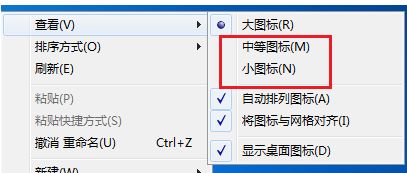
2、调整分辨率:鼠标点击右键找到“屏幕分辨率”字样,点开分辨率设置;
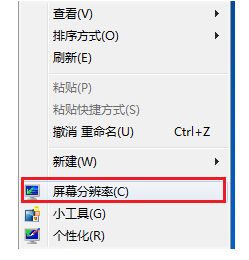
3、一般上我们采用电脑推荐的,大家也可以自由设置;
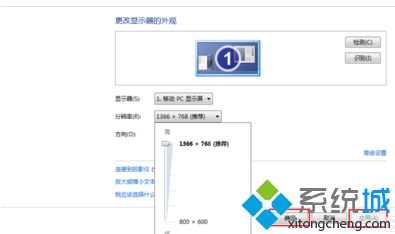
4、打开“个性化”,在个性化里左底部,鼠标左键点击“显示”;

5、选择调整页面的整体大小,一般都为默认较小,然后点击“应用”;
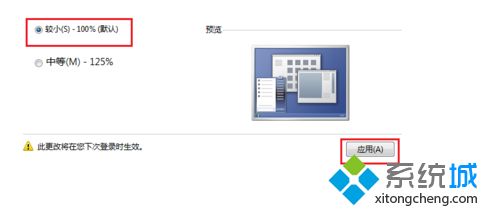
6、立即注销的话开机后图标就成为我们刚才的选择,也可以等我们想关电脑的时候再注销。
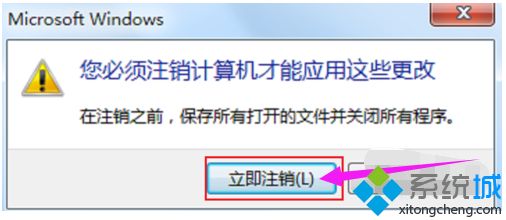
完成以上操作内容之后,win10系统把桌面图标就变小了,桌面也变得整洁多了。
相关教程:电脑字体图标突然变大Win10开机桌面很久才出来图标我告诉你msdn版权声明:以上内容作者已申请原创保护,未经允许不得转载,侵权必究!授权事宜、对本内容有异议或投诉,敬请联系网站管理员,我们将尽快回复您,谢谢合作!











